 |
|

|
Scannen :
Home >
Films of dia's scannen
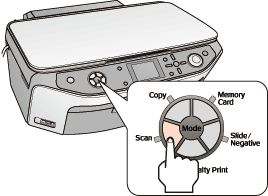 Nadat u op de knop Scannen hebt gedrukt, kunt u op het display de volgende functies voor de scanmodus selecteren.
Scannen naar pc
Voor een gewone scantaak drukt u op de knop Scannen om de scanmodus te activeren en selecteert u met de knop
 In EPSON Scan kunt u een scanmodus selecteren en uw afbeeldingen vervolgens scannen en op uw computer opslaan als bestand. De afbeelding kan ook worden geopend en weergegeven in EPSON File Manager. Zie Volautomatische modus gebruiken voor instructies. U kunt de functie Scannen naar pc ook toewijzen aan een bepaald onderdeel van EPSON Creativity Suite of aan een ander Windows-programma dat daarvoor geschikt is. Zie Programma toewijzen aan de functie Scannen naar pc op het bedieningspaneel voor meer informatie hierover. Scannen naar PDF Als u iets wilt scannen en op uw computer wilt opslaan als PDF-bestand, kunt u op het display de functie Scannen naar PDF selecteren. Zie Scannen en rechtstreeks opslaan als PDF-bestand voor instructies. Scannen naar e-mail Als u een afbeelding wilt scannen om die vervolgens te verzenden per e-mail (als bijlage bij een e-mailbericht), kunt u op het display de functie Scannen naar e-mail selecteren. Zie Scannen en rechtstreeks verzenden bij een e-mailbericht voor instructies.
|




 of
of  de optie Scannen naar pc op het display. Druk vervolgens op de knop OK. EPSON Scan wordt automatisch gestart in de volautomatische modus.
de optie Scannen naar pc op het display. Druk vervolgens op de knop OK. EPSON Scan wordt automatisch gestart in de volautomatische modus.